Ako preniesť fotografie z iPhone do počítača?
Rôzne / / November 08, 2023
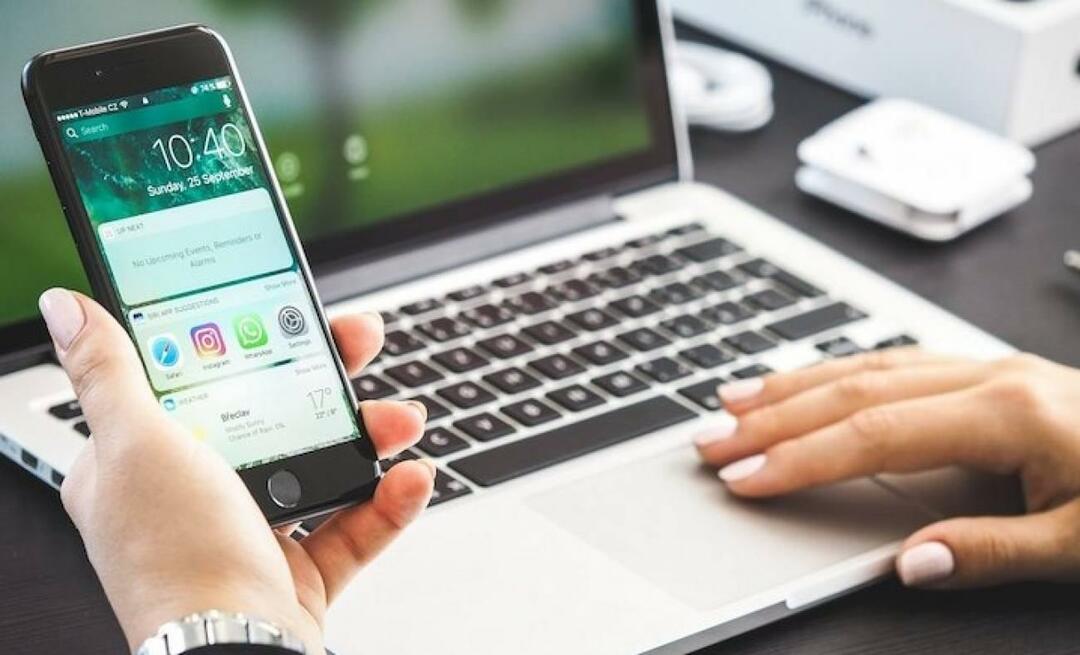
Keďže nespočetné množstvo fotografií nasnímaných telefónom v určitom okamihu zaplní pamäť telefónu, je dôležité preniesť fotografie z telefónu do počítača. Na prenos fotografií z telefónu do počítača existujú káblové alebo bezdrôtové metódy. Ako teda preniesť fotografie z telefónu do počítača? Ako preniesť fotografie z iPhone do počítača?
Po čase sa stalo nevyhnutnosťou ukladať fotografie, ktoré zaberajú veľa miesta v pamäti počítača. Proces prenosu fotografií do počítača, ktorý vám pomôže usporiadať galériu a uvoľniť pamäť telefónu, čím sa uvoľní úložný priestor. iPhone Pre zariadenia to môže byť káblové alebo bezdrôtové. Fotografie si môžete bezpečne uložiť do počítača a použiť ich, kedykoľvek ich budete potrebovať. Fotografie z iPhonu môžete jednoducho bezdrôtovo prenášať do počítača pomocou možností ako Airdrop alebo iCloud. Vďaka tejto výhode iPhonu môžete mať svoje fotografie bezpečne a jednoducho v počítači, aby ste ich mali vždy po ruke.
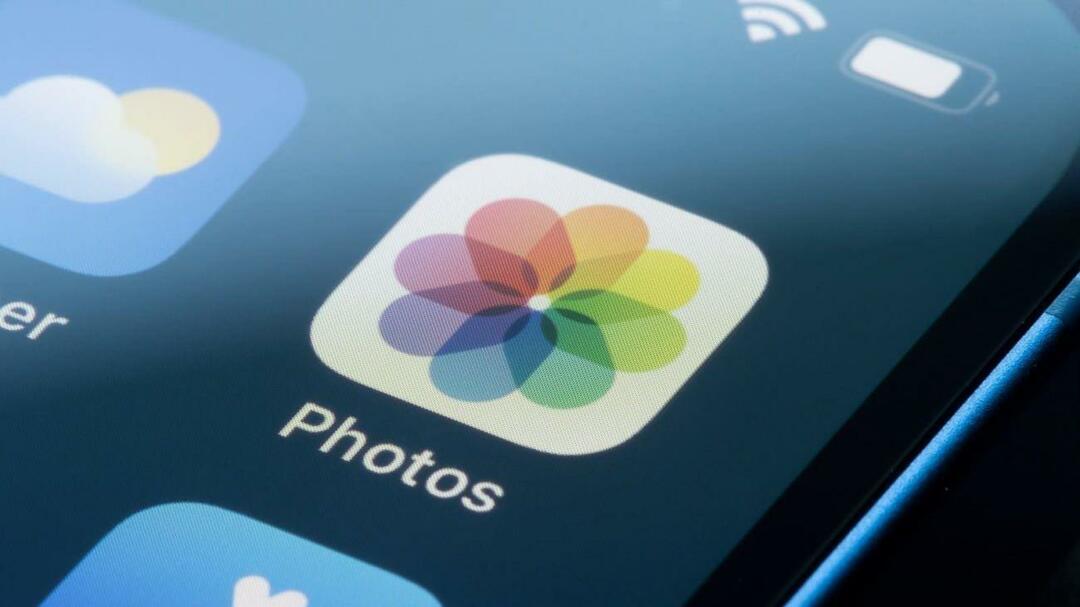
prenos fotografií z iphone do počítača
 SÚVISIACE NOVINKYMôžem si kúpiť repasovaný telefón? Výhody a nevýhody repasovaného telefónu
SÚVISIACE NOVINKYMôžem si kúpiť repasovaný telefón? Výhody a nevýhody repasovaného telefónu
PRENÁŠAJTE FOTOGRAFIE Z IPHONE DO POČÍTAČA KROK ZA KROKOM
Na prenos fotografií z iPhone do počítača môžete použiť kábel USB alebo vyskúšať bezdrôtové metódy. Ak prenášate medzi zariadeniami Apple, existujú veľmi jednoduché spôsoby, ako to urobiť. Na prenos fotografií z iPhonu do Macu môžete postupovať podľa týchto krokov:
1. Moje meno: Pripojte iPhone k Macu pomocou Lightning USB kábla.
2. Moje meno: Odomknite iPhone a klepnite na „Dôverovať“.
3. Moje meno: Otvorte program na prenos fotografií z iPhone do počítača. (AirDrop, iTunes, iCloud Photos atď.)
4. Moje meno: Ak chcete preniesť fotografie a videá z iPhone do počítača, vyberte fotografie a videá a spustite proces prenosu.

prenos fotografií z iphone do počítača
Pri prenose fotografií z iPhone do počítača so systémom Windows môžete postupovať podľa týchto krokov:
Pripojte svoje zariadenie k počítaču so systémom Windows pomocou kábla USB vášho iPhone.
Z bezpečnostných dôvodov odomknite iPhone a klepnite na tlačidlo „Dôverovať“.
Počkajte, kým váš iPhone rozpozná váš počítač. Tento proces spôsobí, že sa iPhone zobrazí ako jednotka.
Vyberte priečinok alebo súbor, do ktorého chcete preniesť fotografie.
Skopírujte alebo vystrihnite fotografie z vášho iPhone.
Prejdite do priečinka podľa vlastného výberu a prilepte fotografie. Vaše fotografie budú úspešne prenesené do vášho počítača.

prenos fotografií z iphone do počítača
Fotografie zo svojho iPhone môžete prenášať do počítača bezdrôtovo pomocou iCloud. Tu sú kroky:
Otvorte na svojom iPhone aplikáciu Nastavenia a prejdite do sekcie „Apple ID“.
Nájdite možnosť „iCloud“ a povoľte funkciu „Fotografie“.
Všetky vaše fotografie sa automaticky zálohujú na iCloud.
Otvorte v počítači webový prehliadač a prejdite na webovú stránku iCloud.
Prihláste sa do svojho účtu iCloud a prejdite na kartu „Fotografie“, kde si môžete zobraziť a stiahnuť svoje fotografie.
Vyberte svoje fotografie a stiahnite si ich do počítača kliknutím na tlačidlo „Stiahnuť“.



